时间:2018-02-01 22:16
小编:易激活
一般公司都是使用的局域网,有些时候为了给公司其他电脑传输文件,我们都会设置共享文件夹,只需要将文件方到共享文件夹中,就可以了,但是为了安全起见,会将共享文件夹进行密码设置,具体怎么操作呢?一起来看看。
1.点击开始---控制面板
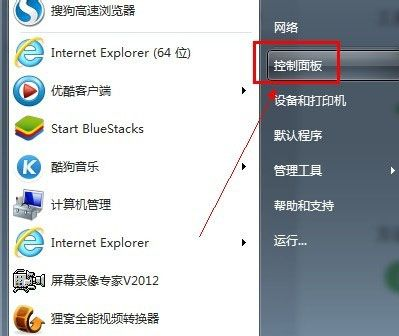
2.然后点击“网络和internet ”
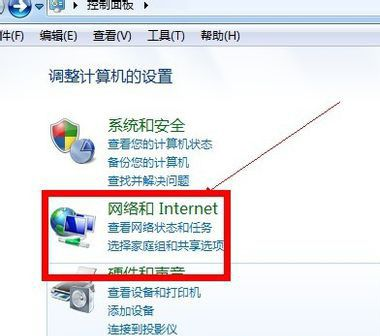
3.选择“网络和共享中心”
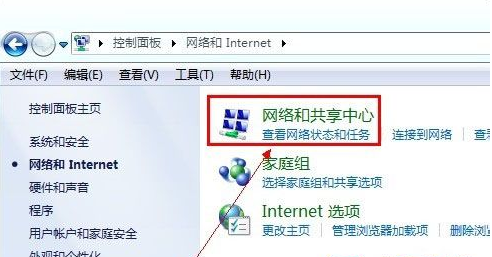
4.再选中“更改高级共享设置”
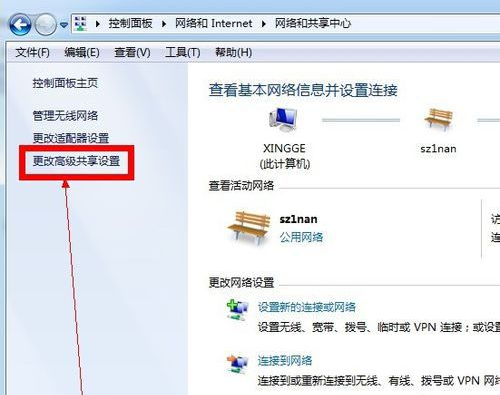
5.然后在出现的窗口中,在启用密码保护共享面前打钩,点击保存修改,下一次对方要访问自己电脑共享之前,就需要输入密码才可以访问了
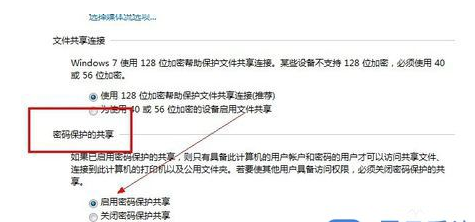
6.下一次对方要访问自己电脑共享之前,就有输入自己电脑设置的密码才可以访问了
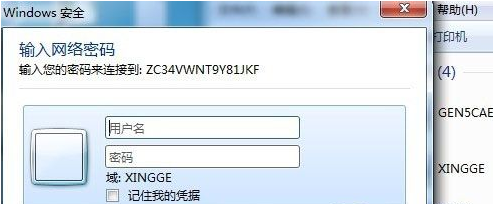
以上便是今天小编给大家分享的给win7电脑中的共享文件夹设置密码的操作方法了,通过以上方法我们就可以成功的给共享文件夹设置密码了,希望可以帮到大家。




















